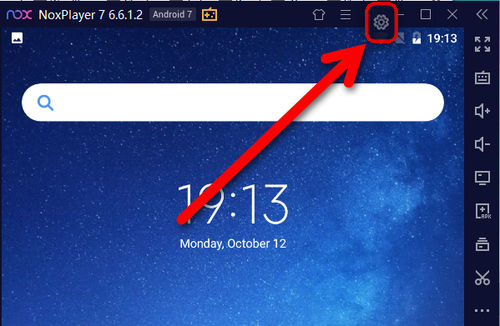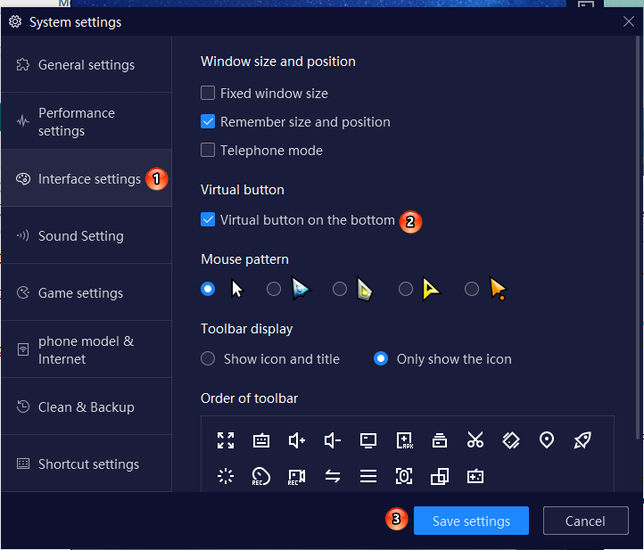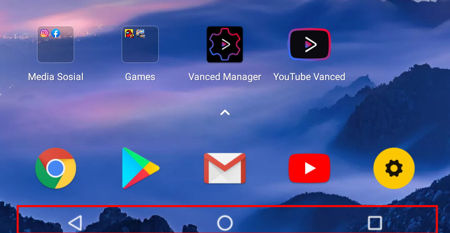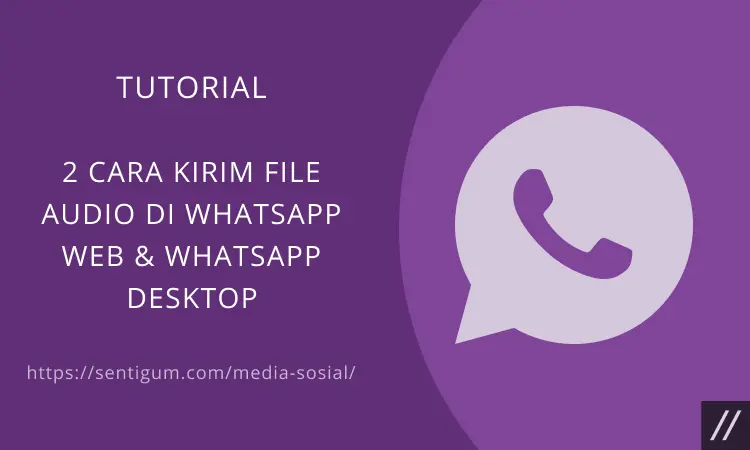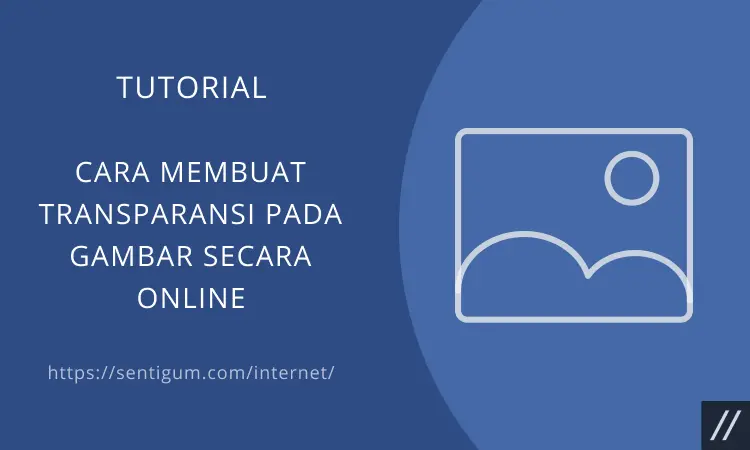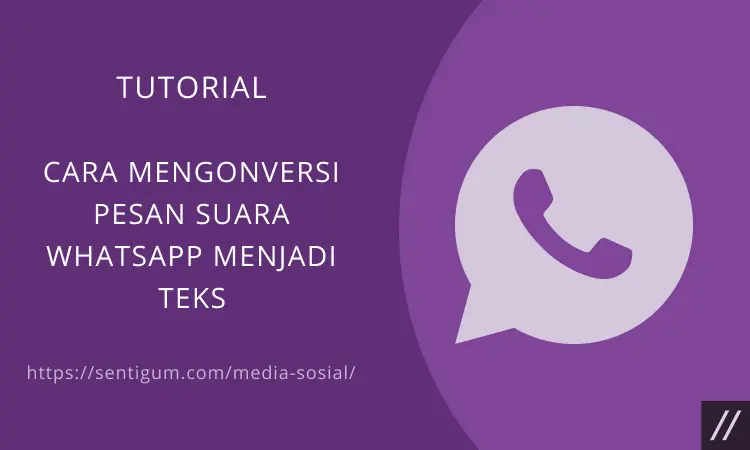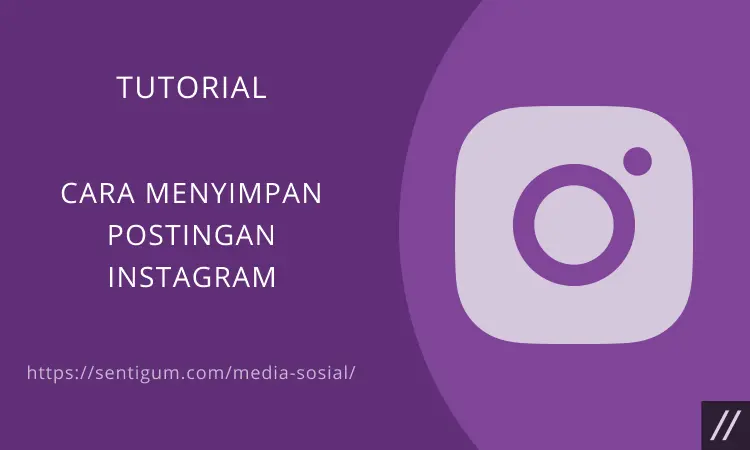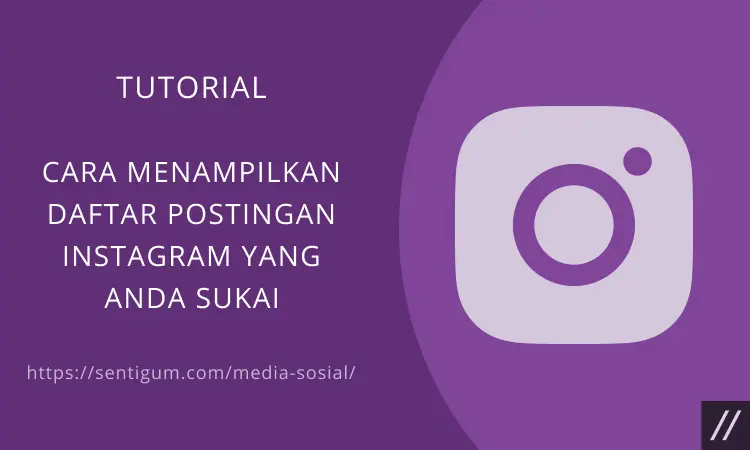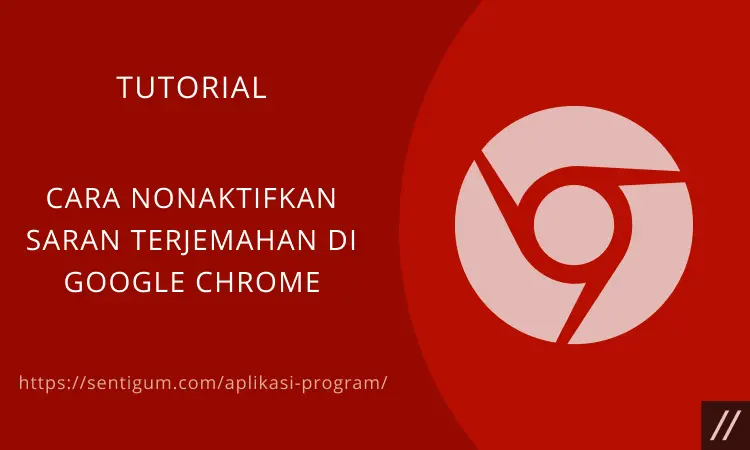Nox Player adalah suatu aplikasi emulator untuk Android yang bisa dimanfaatkan untuk menjalankan aplikasi atau game berbasis Android pada PC atau laptop.
Untuk para pecinta game (gamers) Nox Player memang sangat disarankan untuk dijadikan sebagai aplikasi memainkan game yang ada di Android.
Emulator lain Android yang juga sangat baik untuk gaming selain Nox Player adalah Bluestacks dan Koplayer, tentu masing-masing dari emulator tersebut mempunyai kelebihan serta kekurangannya.
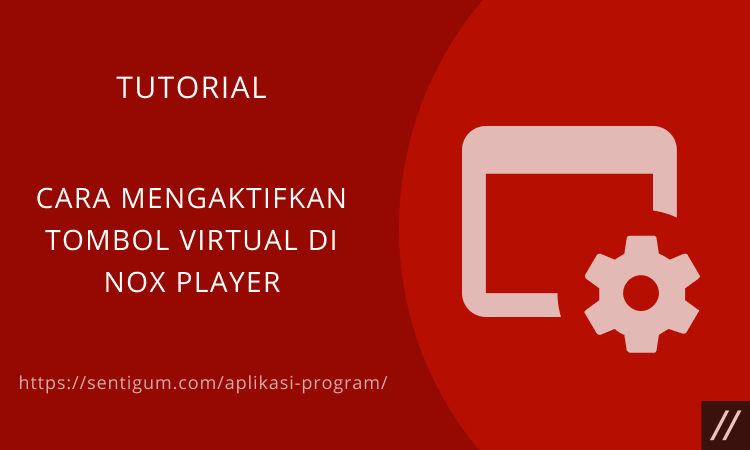
Di artikel kali ini kita akan membahas tentang cara mengaktifkan tombol virtual di Nox Player.
Jadi, untuk Anda yang ingin tahu bagaimana cara untuk mengaktifkan tombol virtual tersebut bisa menyimak pembahasan ini hingga usai.
Apa itu Nox Player?
Seperti yang sudah dijelaskan sebelumnya bahwa Nox Player adalah aplikasi emulator Android.
Pada Nox Player ketika kita memasuki permainan maka key mapping bisa dilakukan dengan fitur Keyboard Control (shortcut-nya Ctrl + 1).
Dengan demikian artinya tombol-tombol analog yang berada pada game bisa kita setting sehingga dapat menggunakan tombol keyboard atau mouse sebagai alternatifnya.
Jadi para pemain pun bisa dengan mudah menentukan mana saja tombol yang dapat digunakan agar permainan bisa berlangsung dengan lebih nyaman.
Fitur di Nox Player
Nox Player sendiri terbilang lengkap pada fitur-fiturnya, antara lain sebagai berikut ini:
- Fitur Check for update : Fitur ini bisa digunakan untuk memeriksa apakah terdapat update versi terbaru di Nox Player.
- Screenshot : Untuk mengambil gambar dari tampilan yang ada pada Nox Player.
- Full Screen : Untuk mengubah tampilan di Nox Player menjadi sebesar ukuran layar monitor.
- Increase dan Decrease volume : Fitur dua tombol untuk mengatur suara (menambah dan mengurangi volume suara).
- Add APK file : Fitur untuk memasang atau instalasi Apk.
- Rotate : Digunakan untuk mengubah tampilan di Nox Player yang biasanya menyamping, menjadi berdiri.
- Fitur Video recorder : Untuk merekam berbagai aktivitas yang ada di Nox Player menjadi bentuk video.
- Multi-instance manager : Bisa digunakan untuk membuka Nox Player yang baru. Yang mana hal tersebut biasanya digunakan jika pengguna memiliki akun lebih dari satu namun ingin membukanya pada waktu bersamaan.
Mungkin ada emulator di Android yang sering memunculkan iklan, di mana iklan tersebut memang secara tak langsung bisa mengganggu para penggunanya.
Beruntungnya hingga saat ini masalah tersebut belum muncul di aplikasi Nox Player.
Tapi pada tampilan di home Nox Player memang selalu muncul salah satu ikon aplikasi yang terus berubah setiap kali Nox Player dibuka. Pada saat ikon tersebut diklik maka akan tertuju ke Google Play Store (halaman untuk menginstall aplikasi Nox Player).
Dan jika Anda belum terbiasa menggunakan Nox Player memang bisa saja mengalami kesulitan mencari di mana ikon Google Play Store di Nox, hal tersebut dikarenakan ikon Google Play Store-nya tidak secara langsung ada pada Home melainkan dijadikan satu di dalam grup Google.
Anda bisa membuka ikon grup Google setelah itu seret ikon Google Play Store sehingga keluar dari grup agar nanti Anda bisa lebih mudah untuk mengakses Play Store.
Nox Player bisa digunakan pada PC atau laptop dengan sistem operasi (OS) Mac dan Windows.
Terdapat 15 bahasa yang tersedia di Nox Player sehingga lebih memudahkan penggunaannya. Beberapa bahasanya antara lain: Spanyol, Portugis, Malaysia, Bahasa Indonesia, Inggris, Belanda, Vietnam, Filipina, Thailand, Jerman, dan sebagainya.
| Pengembang dan Penerbit Aplikasi : | Nox Digital Entertainment |
| Lokasi : | Hongkong |
Spesifikasi PC untuk Nox Player
Sebelum kita ke pembahasan utama mengenai cara mengaktifkan tombol virtual di Nox Player, maka terlebih dahulu ketahui apa saja spesifikasi PC untuk Nox Player.
Spesifikasi yang diperlukan atau system requirements untuk suatu PC memang perlu memenuhi persyaratan yang ada sehingga aplikasi Nox Player bisa dijalankan dengan baik.
Di situs resminya sendiri memang telah tertulis bahwa aplikasi Nox Player bisa saja menyebabkan error atau tidak cocok dengan aplikasi antivirus Avast atau BitDefender. Hal tersebut dikarenakan VT di BIOS.
Nox Player dan aplikasi antivirus bisa dijalankan bersama-sama namun dengan syarat VT sedang dalam keadaan tidak aktif.
Pihak Nox Player telah memberikan info bahwa terdapat dua spesifikasi yang dijadikan acuan untuk dapat mengetahui apakah suatu perangkat PC bisa dijalankan dengan aplikasi Nox Player atau tidak, yaitu:
- Spesifikasi minimal adalah spesifikasi yang paling rendah untuk Nox Player namun masih bisa digunakan untuk mengoperasikannya.
- Spesifikasi yang kedua yaitu merupakan spek yang disarankan dan paling bagus untuk Nox Player sehingga aplikasi tersebut bisa berjalan dengan optimal.
| SPESIFIKASI MINIMAL / MINIMUM REQUIREMENTS |
| OS (Sistem Operasi) : Windows XP SP3 / Vista / 7 / 8 / 10 dan DirectX 9.0c |
| Prosesor : AMD atau Dual core Intel |
| Video : Telah support Open GL 2.0 atau diatasnya |
| Memori : 1.5 GB (RAM) |
| Hardisk : 2,5 GB |
| SPESIFIKASI DISARANKAN / RECOMMENDED REQUIREMENTS |
| OS (Sistem Operasi) : Windows 7 / 8 / 10 |
| Prosesor : Multiple core yang support VT-x atau AMD-V |
| Video : Lebih baik dengan performa yang lebih tinggi |
| Memori : 4 GB (RAM) |
| Hardisk : 2,5 GB |
Mengaktifkan Tombol Virtual di Nox Player
Kini kita sudah masuk di pembahasan cara mengaktifkan tombol virtual di Nox Player.
Tombol virtual merupakan tombol navigasi untuk perangkat mobile yang posisinya berada di bagian bawah layar.
Secara default, Anda tidak akan melihat tombol virtual di bagian bawah layar Nox Player karena tombol dengan fungsi yang sama sudah tersedia pada bagian toolbar di sisi kanan.
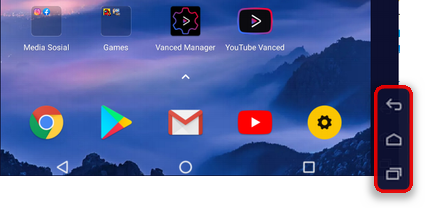
Tapi jika Anda lebih suka menggunakan tombol navigasi seperti perangkat mobile pada umumnya, aktifkan tombol virtual di NoxPlayer.
Berikut langkah-langkahnya.
- Buka/jalankan Nox Player seperti biasa.
- Klik tombol Pengaturan di bagian atas.

- Pada menu di sisi kiri, pilih Interface settings. Kemudian pada bagian sisi kanan centang kotak Virtual button on the bottom.

- Langkah selanjutnya dalam cara mengaktifkan tombol virtual di Nox Player yaitu jangan lupa untuk mengklik Save settings.
- Selanjutnya restart Nox Player Anda.
- Selesai. Anda akan melihat tombol virtual di bagian bawah.

Cara Menggunakan Nox Player
Anda tidak perlu khawatir menggunakan Nox Player karena aplikasi ini sudah 100% aman untuk digunakan.
Nox Player juga gratis untuk digunakan siapa saja, namun jika Anda ingin memainkan game Android premium maka perlu melakukan pembayaran terlebih dahulu.
Bagi Anda yang ingin tahu cara menggunakan Nox Player, ikuti langkah-langkahnya di bawah ini:
- Langkah pertama silakan buka aplikasi Nox Player terlebih dahulu yang ada di desktop Anda.
- Pada layar utama aplikasi Nox Player tampil beberapa ikon aplikasi, salah satunya yaitu Google Play Store dan klik.
- Gunakan akun Google yang ada agar Anda bisa login dan membuat akun baru.
- Silakan ikuti petunjuk selanjutnya yang ada di layar.
- Setelah itu klik untuk menggunakan aplikasi Nox Player.
- Jika sudah selesai maka akan tampil beberapa opsi pada bagian kanan layar beranda.
Kesimpulan
Itulah cara mengaktifkan tombol virtual di Nox Player yang bisa Anda coba.
Terapkan langkah-langkah yang sudah kami jelaskan di atas, selamat mencoba ya!
Baca Juga:
- Cara Membuat Folder di NoxPlayer
- Cara Menghilangkan Iklan Pembuka di NoxPlayer
- 3 Cara Menginstal File APK di NoxPlayer
- Cara Instal Android 7 Nougat di NoxPlayer
- 3 Cara Menampilkan Spesifikasi Komputer di Windows 10
- Cara Top Up Dana dengan BJB
- 4 Cara Nonton YouTube tanpa Iklan di Android (NO ROOT!)